كيفية إنشاء مدونة WordPress وكسب المال عبر الإنترنت في عام 2024
نشرت: 2024-01-07يعد التدوين أحد أكثر الطرق ربحية لكسب المال عبر الإنترنت من خلال مشاركة معرفتك وشغفك وخبرتك في عام 2024.
إذا كنت ستقوم بإنشاء مدونة جديدة أو تفكر في بدء التدوين، فقد قدمت هنا أسهل دليل حول كيفية إنشاء مدونة ناجحة وتحقيق الدخل منها في عام 2024.
فيما يلي الدليل التفصيلي لإنشاء مدونة ناجحة.
ملاحظة: في هذا الدليل، قمت باختيار اسم النطاق واستضافة الويب من شركات مختلفة. لذلك سيكون الدليل أطول قليلاً من الأدلة الأخرى المتوفرة على الإنترنت. ولكن من السهل جدًا فهم هذا الدليل حيث أنني قدمت الحد الأقصى من لقطات الشاشة. إذا كان لديك أي أسئلة اسألني من خلال قسم التعليقات، وسأجيب على سؤالك في أسرع وقت ممكن. للحصول على رد فوري، يمكنك مراسلتي عبر البريد الإلكتروني بالموضوع " مساعدة - بدء مدونة WordPress ". وسوف أكون هناك لك.
جدول المحتويات
دليل لإنشاء مدونة ناجحة وكسب المال عبر الإنترنت في عام 2024
الخطوة 1: اختر اسم مدونتك
اختر اسمًا جذابًا وفريدًا ولا يُنسى لمدونتك. تأكد من أنه يتماشى مع مكانتك ويتردد صداها مع جمهورك.
من الصعب العثور على اسم نطاق فريد ومتوفر لمدونتك. هناك العديد من مولدات أسماء النطاقات الفريدة والملفتة للنظر المتاحة عبر الإنترنت. يمكنك استخدام هذه الأدوات للعثور على اسم مدونتك بسرعة.
الخطوة 2: الحصول على اسم المجال
بمجرد العثور على اسم نطاق فريد ومتوفر (اسم المدونة)، احصل عليه من أي من أفضل موفري أسماء النطاقات .
إذا كنت ترغب في الحصول على حركة مرور من جميع أنحاء العالم، فإن امتدادات النطاقات .com و.net و.org وما إلى ذلك هي الأفضل. إذا كنت تريد الحصول على حركة مرور من أي بلد محدد، فاختر امتدادات النطاقات الخاصة بكل بلد مثل .us، و.in، و.nl، و.eu، و.es، وما إلى ذلك.
تعد خصوصية النطاق أهم شيء يجب مراعاته عند اختيار مزود اسم النطاق. يقدم بعض موفري أسماء النطاقات خصوصية المجال مجانًا، والبعض الآخر يقدم خصوصية النطاق المدفوعة. لذا تحقق من أسعار اسم النطاق وخصوصية المجال قبل شرائهما.
أقترح هنا Namecheap (مع خصوصية المجال المجانية) للحصول على اسم نطاق لموقع الويب الخاص بك أو مدونتك. فيما يلي الدليل الكامل لشراء اسم المجال.
ملاحظة هامة: يمكنك أيضًا الحصول على اسم نطاق مجاني للسنة الأولى من شركة استضافة الويب التي ستحصل منها على خطة استضافة الويب في الخطوة التالية. لكن الأسعار ستكون أعلى في وقت التجديد وربما لن تحصل على خصوصية مجانية للنطاق. لذا أقترح عمومًا الحصول على النطاق من شركة موفرة نطاق جيدة بدلاً من الحصول على نطاق مجاني.
كيفية الحصول على اسم المجال
- الخطوة 1: افتح موقع Namecheap وقم بإنشاء حساب عليه. يمكنك إنشاء حساب من خلال النقر على رابط " التسجيل " الموجود أعلى يسار الموقع. ( ملاحظة: يجب عليك التسجيل قبل البحث عن اسم النطاق والمتابعة لأنه سيطلب منك إنشاء حساب في الخطوة الأخيرة.)
- الخطوة الثانية: بعد إنشاء حساب على موقع Namecheap، ستظهر لك الشاشة التالية. هنا، تحقق من اسم النطاق الذي اخترته إذا كان متاحًا أم لا.
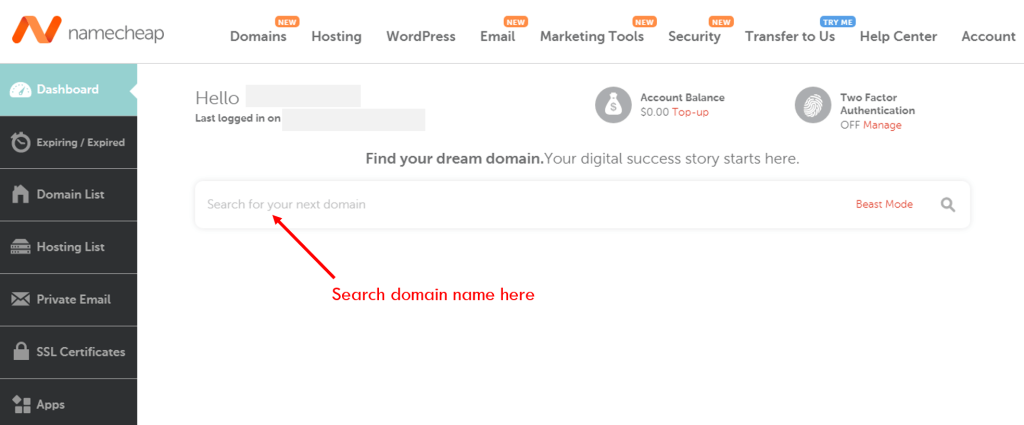
إذا كان اسم مدونتك هو " myblog9 "، فأدخله في شريط البحث. سترى مدى توفر هذا النطاق بامتدادات نطاقات مختلفة.
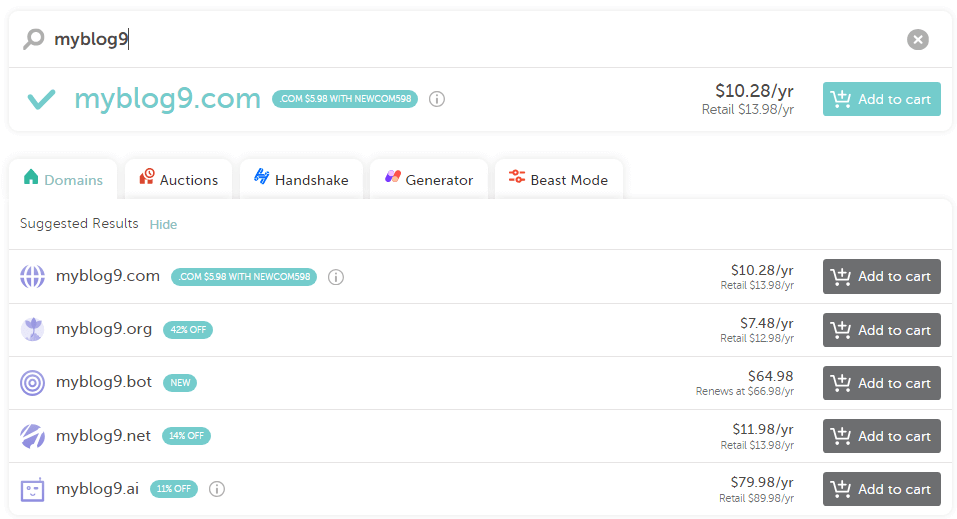
إذا كنت تريد اختيار امتداد النطاق .com ، فاختر اسم النطاق الأول بالنقر فوق الزر " إضافة إلى سلة التسوق " الموجود على الجانب الأيمن من " myblog9.com ". ثم اضغط على زر " الخروج " في أسفل الصفحة.
يمكنك الحصول على هذا النطاق مقابل 5.98 دولارًا فقط للسنة الأولى باستخدام رمز القسيمة " NEWCOM598 ". في العام المقبل، سيتم محاسبتك بمبلغ 13.98 دولارًا سنويًا.
- الخطوة 3: في صفحة الدفع، استخدم الرمز الترويجي كما هو موضح في الصورة أدناه. سوف ترى السعر المخفض
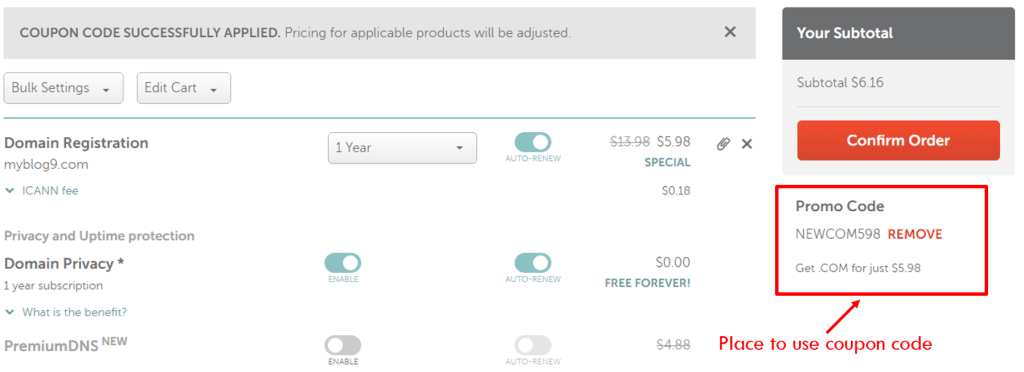
هنا، يمكنك أن ترى أن خصوصية المجال مجانية إلى الأبد. لذلك لا تحتاج إلى شرائه بشكل منفصل.
الآن انقر على زر " تأكيد الطلب ".
- الخطوة 4: في الصفحة التالية، قم بملء جميع بيانات الاتصال المطلوبة ثم انقر على زر “ متابعة ”. ومن ثم أكمل عملية الدفع باستخدام طرق الدفع المتاحة.
لقد حصلت على اسم المجال الخاص بك بنجاح.
حان الوقت الآن للحصول على استضافة الويب لاستضافة بيانات موقع الويب الخاص بك.
الخطوة 3: احصل على استضافة الويب
بعد الحصول على اسم النطاق، اختر مزود استضافة ويب موثوقًا به. هناك العديد من مقدمي خدمات استضافة الويب في السوق. إذا كنت مبتدئًا، فاختر مزود استضافة ويب موثوقًا وبأسعار معقولة.
لقد اخترت هنا استضافة الويب HostArmada لأنها تقدم خدمات استضافة ويب موثوقة وبأسعار معقولة.
فيما يلي الدليل الكامل حول كيفية الحصول على استضافة الويب على HostArmada.
- الخطوة 1: أولاً، افتح موقع HostArmada. ثم انقر على زر " الخطط والتسعير ".
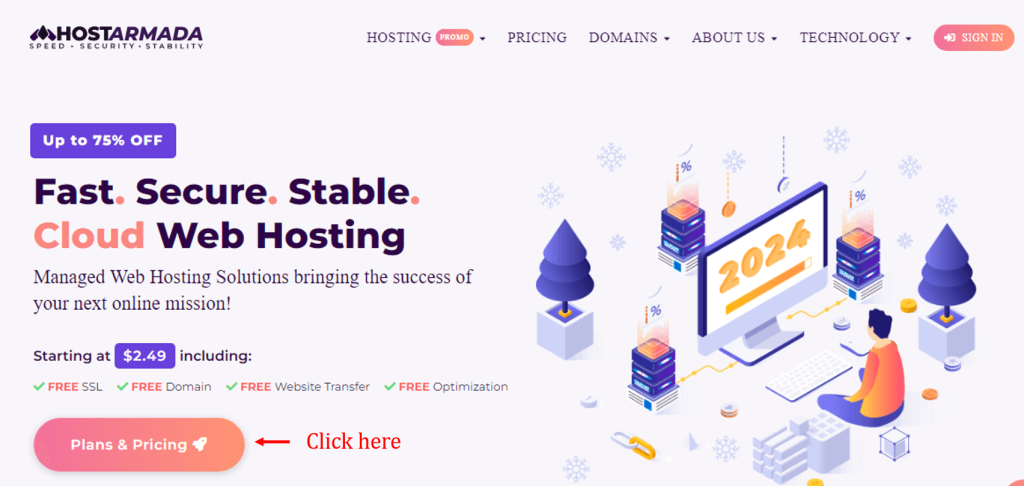
- الخطوة 2: الآن إذا كنت تريد إنشاء مدونة أو موقع ويب واحد فقط، فحدد خطة " Start Dock "، وإذا كنت تخطط لإنشاء أكثر من مدونة لاحقًا، فحدد خطة " Web Warp ". انقر الآن على زر " البدء " لخطتك المحددة.
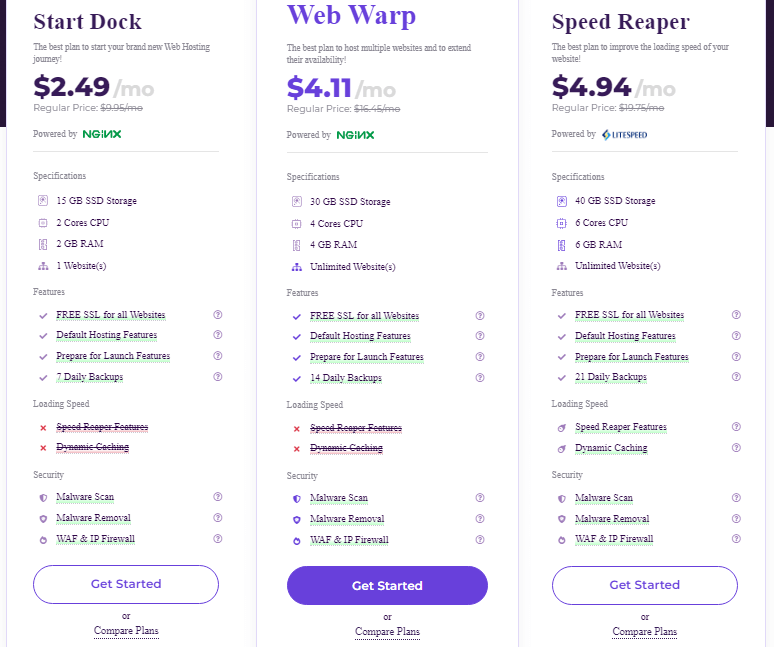
- الخطوة 3: حدد القسم الثالث " سأقوم باستبدال النطاق الحالي وتحديث خوادم الأسماء الخاصة بي " ثم أدخل اسم النطاق الخاص بك كما هو موضح في الصورة أدناه ثم انقر فوق " استخدام النطاق ". انقر فوق الزر " متابعة " في النافذة المنبثقة التالية.
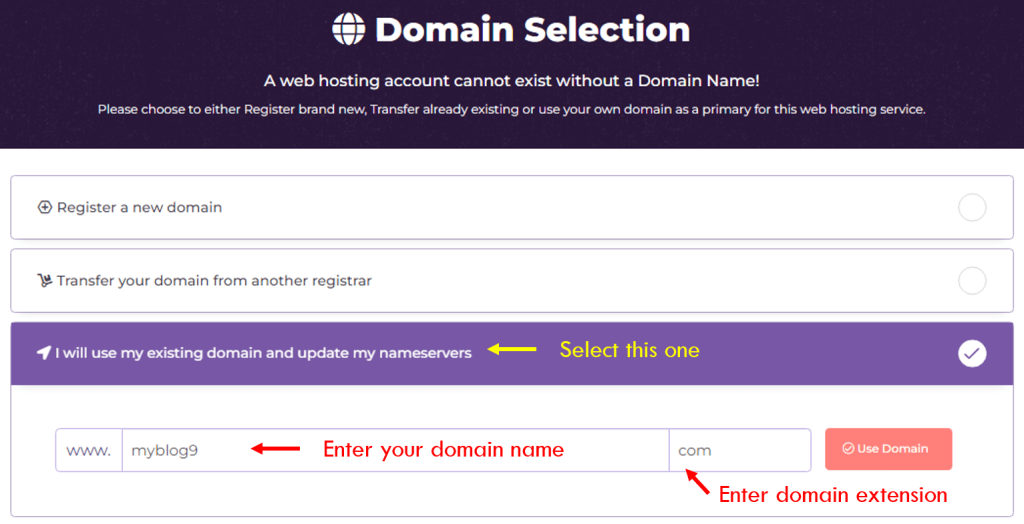
- الخطوة 4: الآن، بشكل افتراضي، ستحصل على خطة استضافة الويب لمدة 3 سنوات. أوصي أيضًا باختيار استضافة الويب لمدة ثلاث سنوات لأنها ستمنحك خصمًا أكبر.
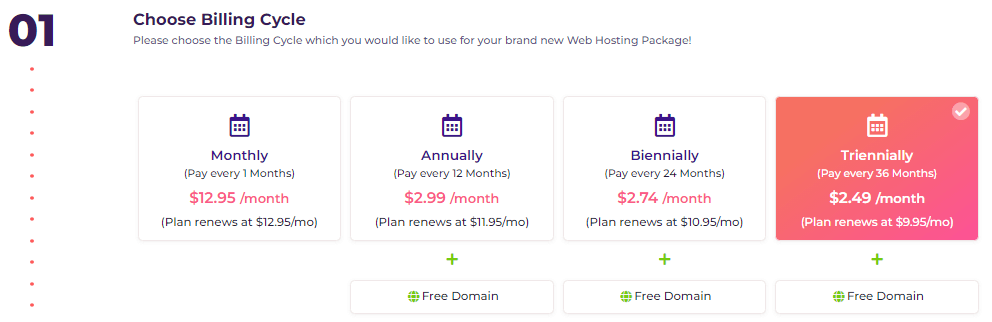
- الخطوة 5: اختر مركز بيانات لموقعك على الويب. أوصي باختيار مركز البيانات الأقرب إلى زوار موقع الويب الخاص بك.
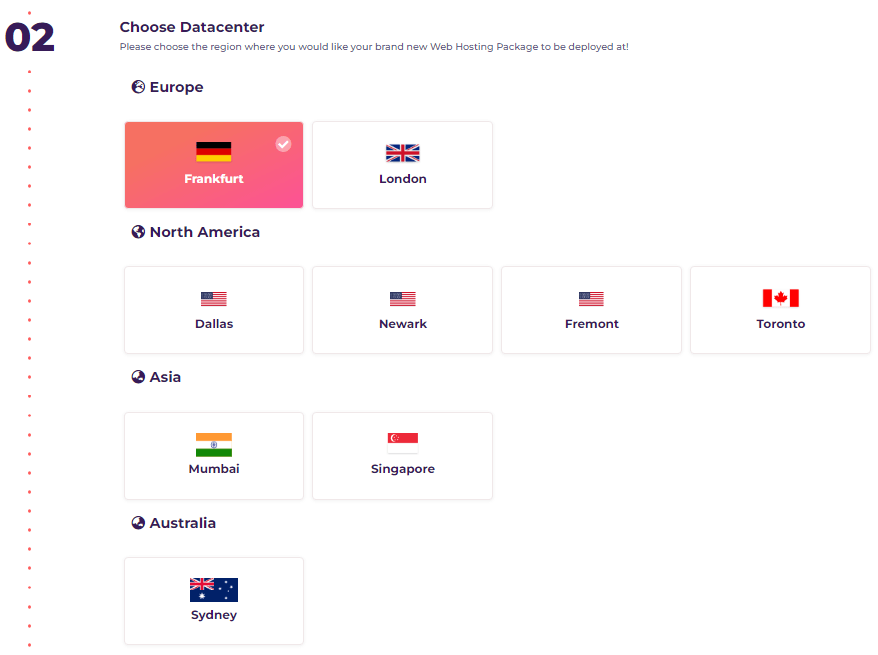
- الخطوة 6: الآن انقر على " معاينة الطلب ".
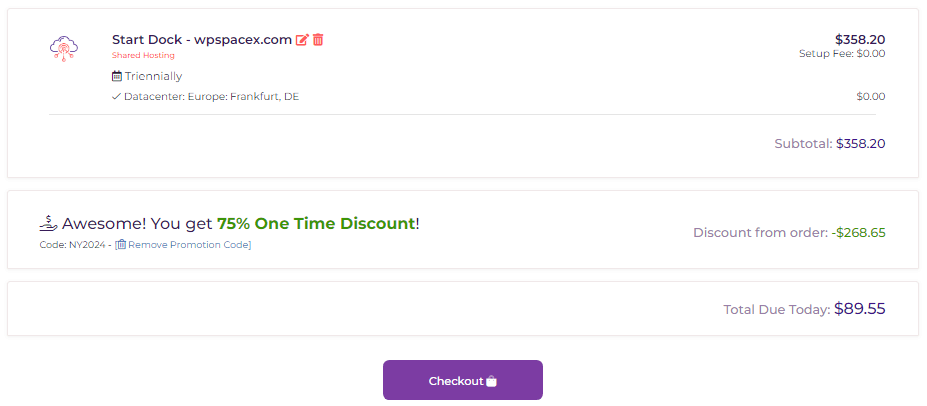
هنا يمكنك أن ترى أن قسيمة الخصم 75٪ يتم تطبيقها تلقائيًا. إذا لم يكن هناك رمز قسيمة مطبق، فيمكنك استخدام رمز القسيمة الخاص بنا " SACHIN75 " للحصول على خصم 75%.
الآن انقر على زر " الخروج ".
- الخطوة 7: في الصفحة التالية، املأ التفاصيل الشخصية وتفاصيل الفواتير لإنشاء حساب على HostArmada.
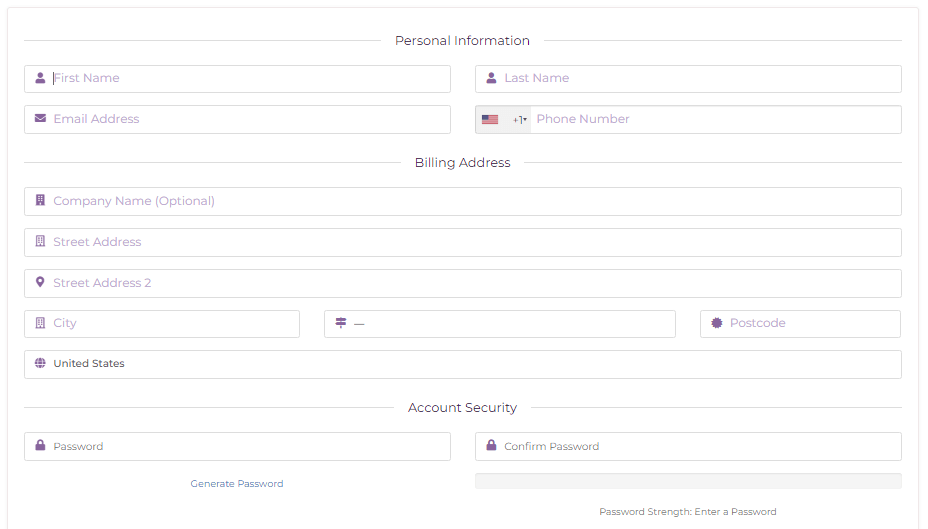
ثم أدخل تفاصيل بطاقتك الائتمانية أو PayPal ثم حدد مربع الاختيار ثم انقر على زر " إكمال الطلب ".
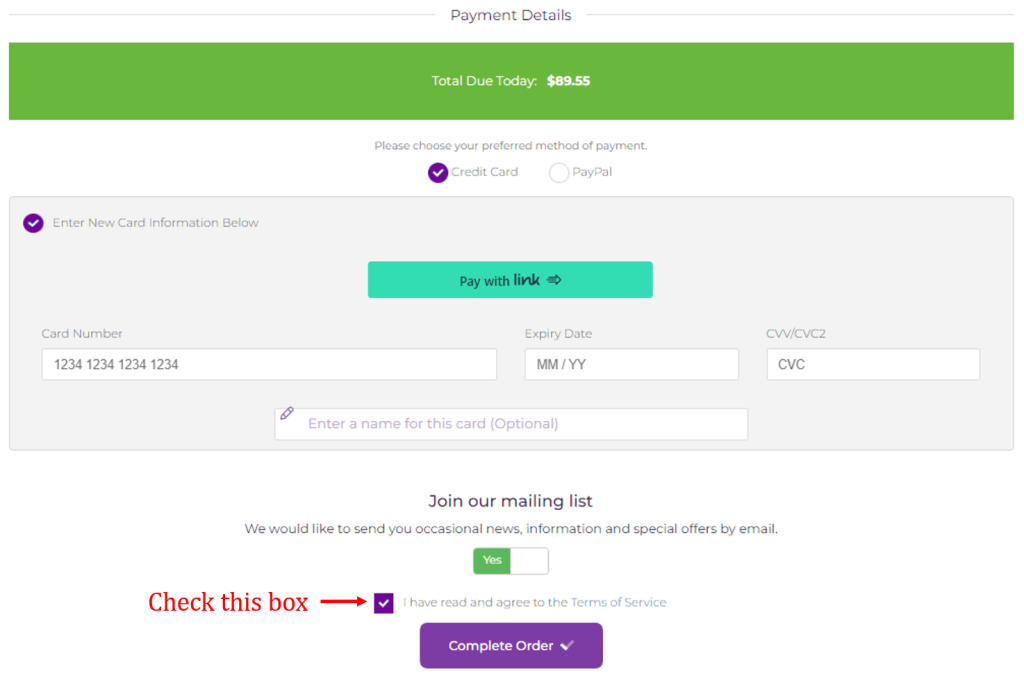
بعد إتمام عملية الدفع بنجاح، تكون قد حصلت على خطة استضافة الويب.
الآن لديك اسم النطاق واستضافة الويب المطلوبين لإنشاء موقع الويب الخاص بك أو مدونتك.
الخطوة 4: تحديث خوادم الأسماء
هذه الخطوة هي فقط لأنك اخترت اسم المجال من مزود آخر. بالنسبة لأولئك الذين قاموا بشراء اسم المجال واستضافة الويب من نفس الشركة، لا يحتاجون إلى اتباع هذه الخطوة.
لتحديث خوادم الأسماء، افتح قسم النطاقات من موقع Namecheap.
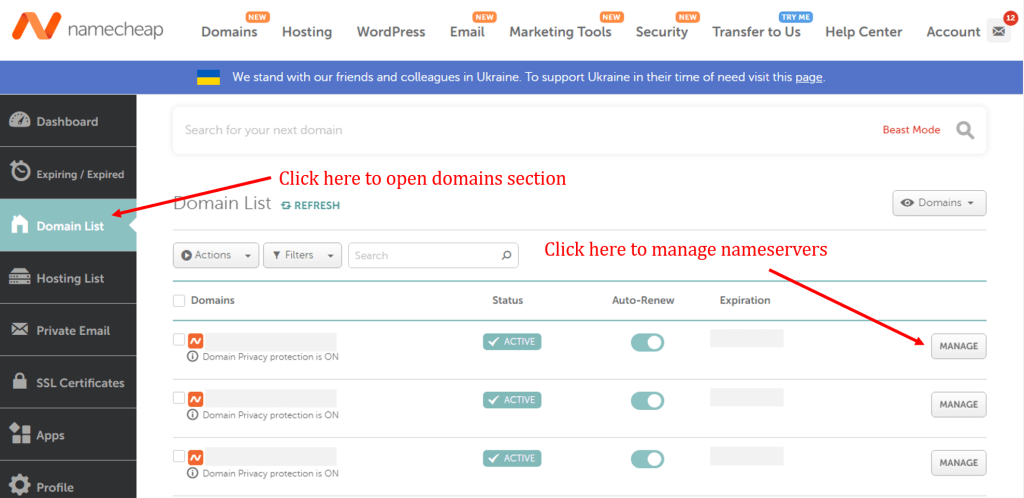
انقر على زر الإدارة لاسم المجال الخاص بك.
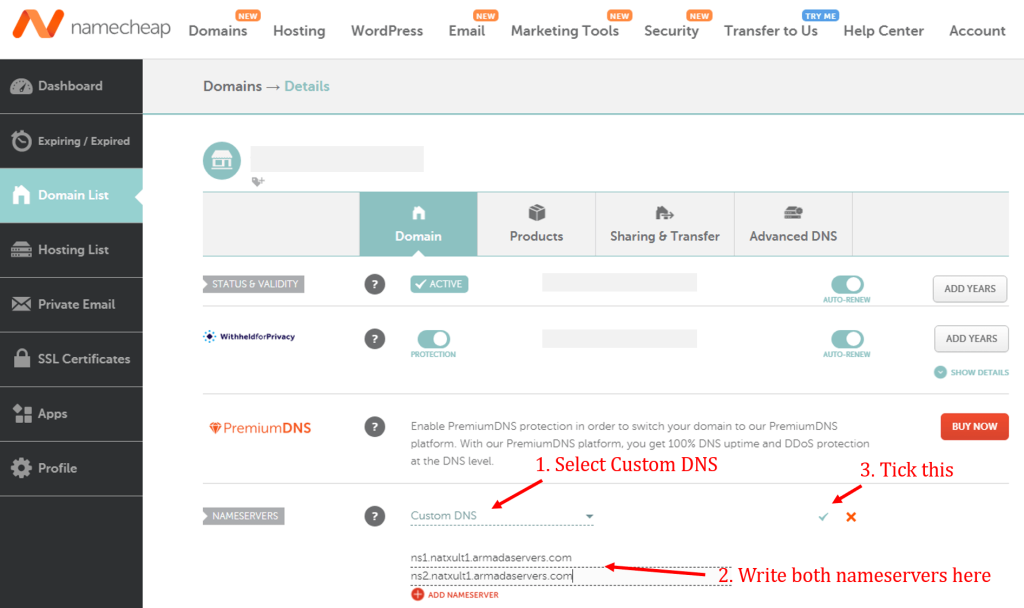
هنا، حدد Custom DNS ثم أدخل خادمي أسماء HostArmada ثم انقر فوق علامة التجزئة.
ستجد خادمي HostArmada من قسم خدمات HostArmada.
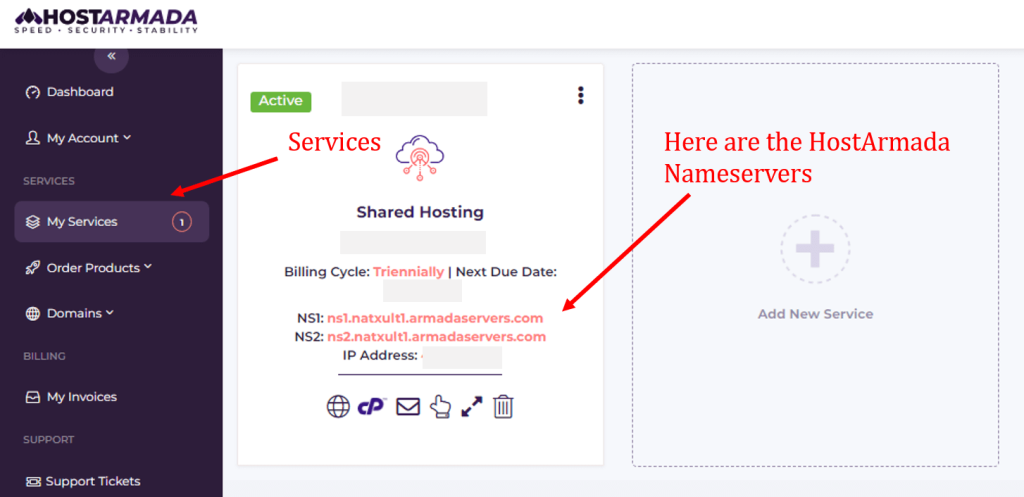
لقد قمت بتحديث خوادم الأسماء بنجاح.
حان الوقت الآن لتثبيت WordPress.
الخطوة 4: تثبيت ووردبريس
لتثبيت WordPress، تحتاج إلى إنشاء مجال هنا ثم تثبيت WordPress في دليل النطاق هذا. وذلك لأنك حصلت على نطاق من شركة أخرى.

- الخطوة 1: قم بتسجيل الدخول إلى HostArmada وافتح cPanel (لوحة التحكم) من لوحة المعلومات الخاصة به.
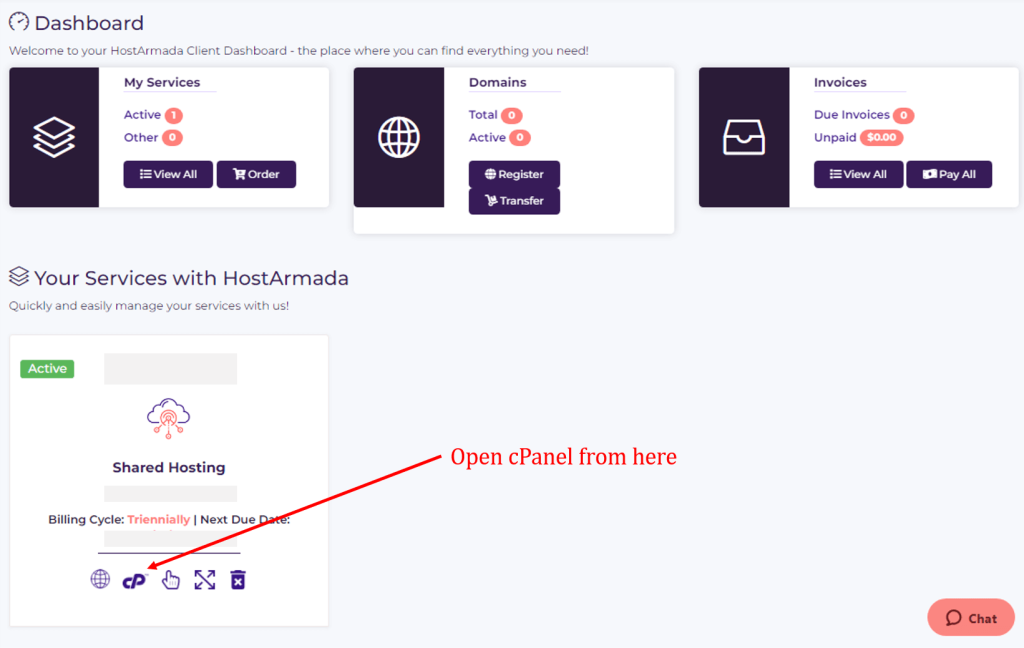
- الخطوة 2: افتح "المجالات" من قسم النطاقات.
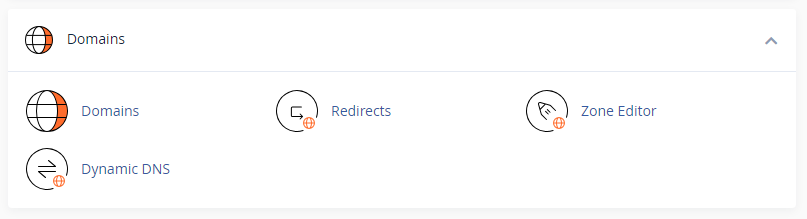
- الخطوة 3: انقر على زر “ إنشاء مجال جديد ”.
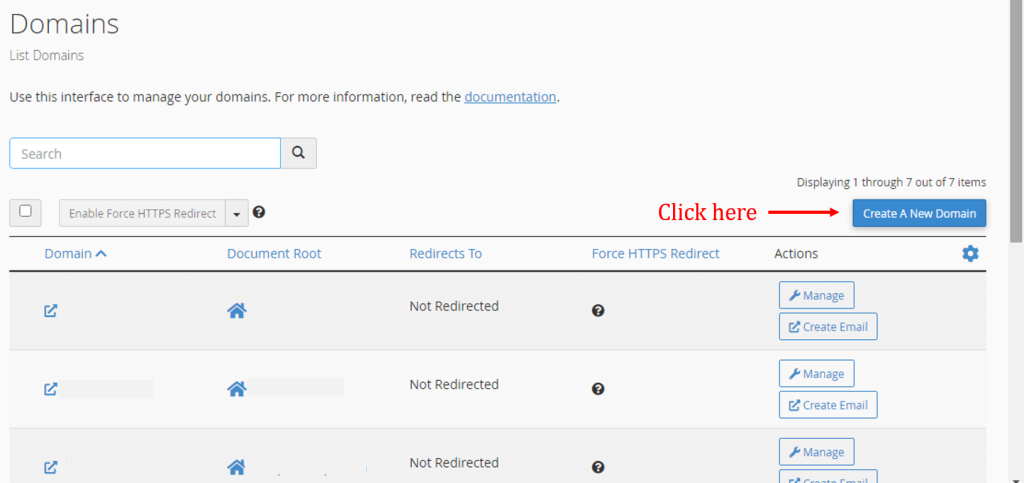
- الخطوة 4: اكتب اسم النطاق الخاص بك ثم انقر فوق الزر " إرسال ".
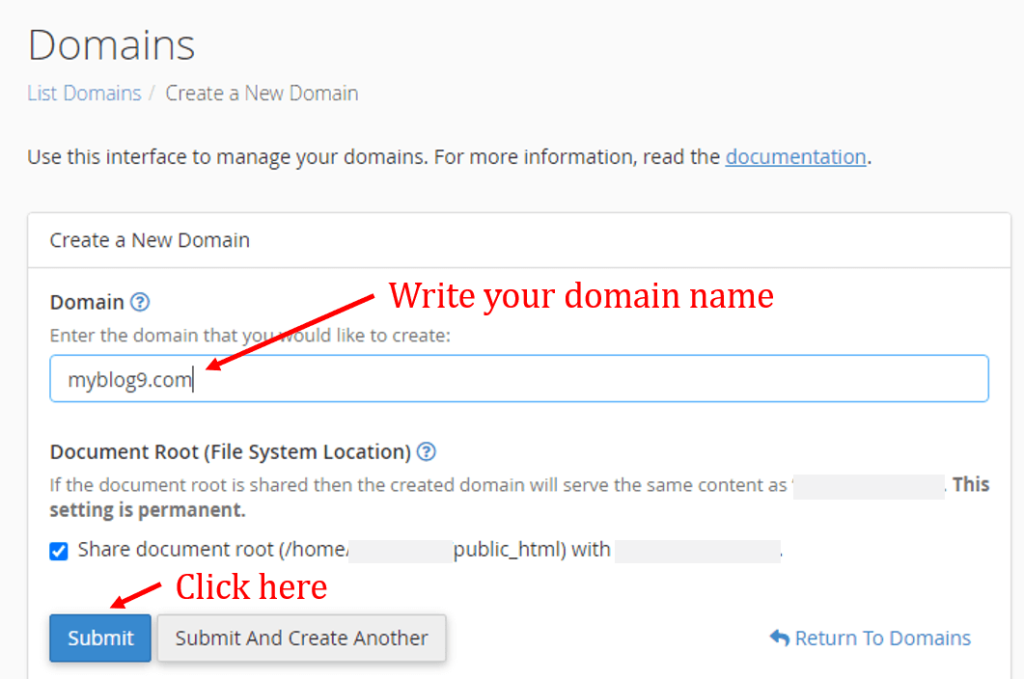
حان الوقت الآن لتثبيت WordPress.
- الخطوة 5: افتح مثبت البرنامج النصي WordPress من قسم "البرنامج النصي".
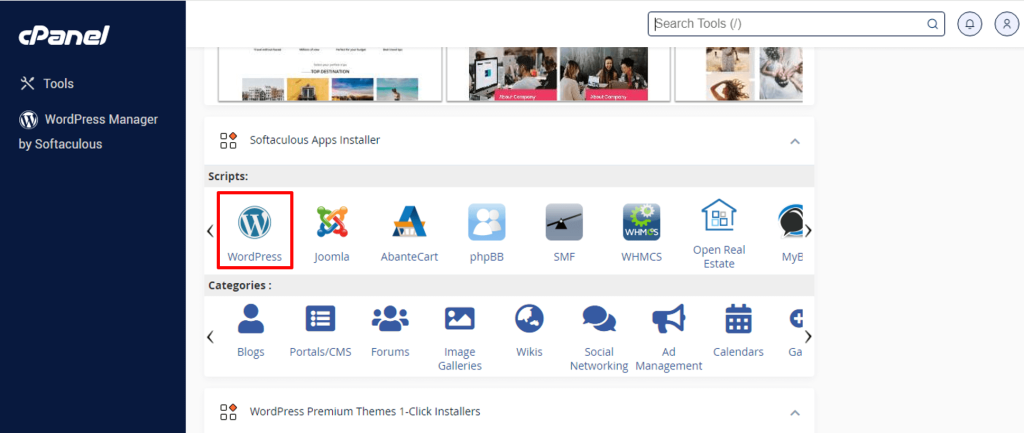
الآن انقر على زر " التثبيت الآن ".
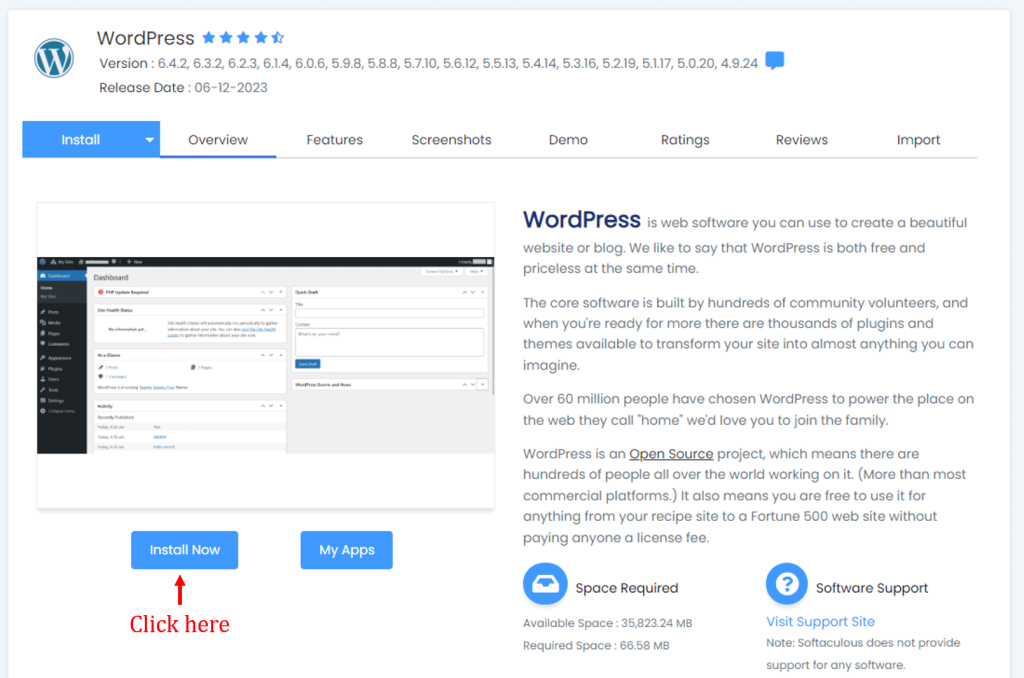
- الخطوة 6: اكتب اسم موقع الويب الخاص بك، واسم المستخدم وكلمة المرور لموقع الويب، وعنوان البريد الإلكتروني، وما إلى ذلك كما هو موضح في الصورة أدناه.
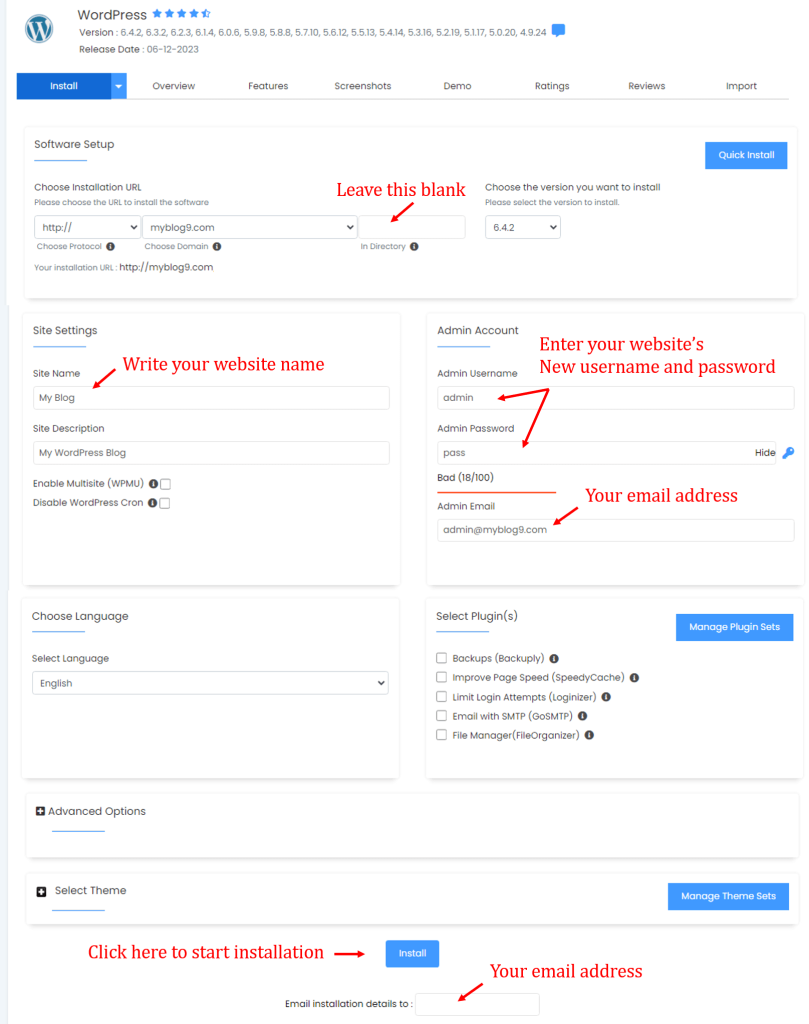
بعد ملء التفاصيل المطلوبة (لا حاجة لتحديث الخيارات المتقدمة)، انقر فوق الزر " تثبيت " الموجود في نهاية الصفحة.
بمجرد الانتهاء من التثبيت، سترى أن البرنامج تم تثبيته بنجاح.
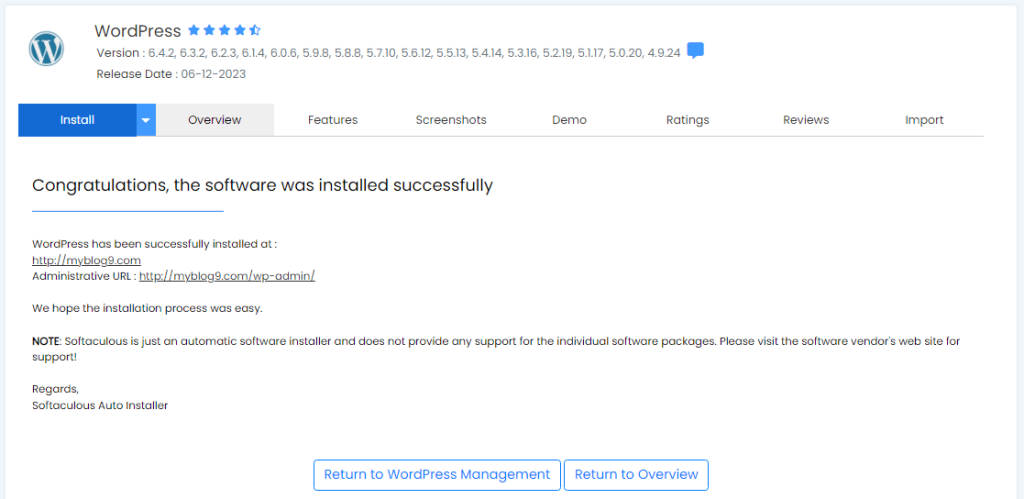
الآن يمكنك فتح موقع الويب الخاص بك.
في حالتي، سيكون عنوان URL لموقع الويب الخاص بي هو: http://myblog9.com
ويمكنني تعديل موقع الويب الخاص بي أو تحديثه باستخدام عنوان URL التالي
عنوان URL: http://myblog9.com/wp-admin/
بالنسبة لك، ما عليك سوى استبدال "myblog9.com" باسم مدونتك واستخدام اسم المستخدم وكلمة المرور المحددين.
هذا كل شيء. تم إنشاء موقع الويب الخاص بك بنجاح.
بعد إنشاء موقع ويب، يجب أن يكون سهل الاستخدام وسهل الاستخدام لمحركات البحث حتى يتمكن من الحصول على ترتيب أفضل في جميع محركات البحث مثل Google وBing وما إلى ذلك.
الخطوة 5: تخصيص مدونتك/موقعك الإلكتروني
لكي يتم تصنيف موقعك على الويب بشكل جيد على محركات البحث، يجب أن يكون موقع الويب الخاص بك سريع التحميل، وأن يحتوي على محتوى عالي الجودة، وأن يكون مُحسّنًا لتحسين محركات البحث.
لكل هذه الأشياء، يجب عليك اتباع الخطوات المذكورة أدناه.
1. تحسين موقع الويب الخاص بك لتحسين محركات البحث:
هناك أكثر من 30 شيئًا يجب عليك القيام بها بعد تثبيت WordPress مثل تعيين عنوان موقع الويب والعلامات الوصفية وأيقونة موقع الويب وشعاره وتحليلات Google ومشرف الموقع وما إلى ذلك.
كل الأشياء مذكورة في هذه المقالة: أكثر من 30 شيئًا عليك القيام بها بعد تثبيت WordPress
يمكنك التحقق من المقالة أعلاه والقيام بكل الأشياء المذكورة هناك.
هناك أيضًا بعض الأشياء التي يجب عليك مراعاتها أثناء إعداد موقع الويب الخاص بك. يمكنك مراجعة هذه المقالة لمعرفة جميع الأخطاء التي يجب تجنبها أثناء إعداد موقع WordPress.
2. تثبيت قالب WordPress خفيف الوزن وصديق لمحركات البحث (SEO):
يمكنك اختيار سمات WordPress المجانية أو المتميزة. هناك العديد من المزايا لاستخدام سمات WordPress المميزة مقارنة بالسمات المجانية. لذلك يوصى باختيار سمات WordPress المتميزة.
يمكنك التحقق هنا من سبب ضرورة استخدام سمة WordPress المتميزة في عام 2024.
أوصي باستخدام الإصدار المميز من سمة Astra أو GeneratePress WordPress على موقع الويب الخاص بك. يمكنك التحقق هنا من المراجعة الكاملة لموضوع Astra.
كلا موضوعي WordPress سريعا التحميل ومُحسّنان لتحسين محركات البحث. يقدم كلاهما قوالب جاهزة لذلك لا تحتاج إلى تصميم موقع الويب الخاص بك.
فيما يلي قائمة أفضل سمات WordPress التي تريد التحقق منها،
- أفضل 6 سمات WordPress الأسرع تحميلًا
- 7 أفضل سمات WordPress المُحسّنة لـ Google Adsense (إذا كنت تخطط لكسب المال باستخدام Adsense، فهذه هي أفضل السمات)
- أفضل 5 سمات WordPress للمدونين
- 7 أفضل ثيمات WordPress لتدوين الفيديو
- أفضل 5 سمات WordPress للكتاب
- أفضل 10 سمات WordPress للشركات الصغيرة
3. تثبيت ملحقات ووردبريس:
فيما يلي أفضل المكونات الإضافية التي يجب عليك تثبيتها على مدونتك قبل نشر مدونتك الأولى.
- Rank Math – أفضل مكون إضافي لتحسين محركات البحث (يجب تثبيته للحصول على أفضل نتيجة لتحسين محركات البحث)
- WP Rocket – أفضل مكون إضافي للتخزين المؤقت (ممتاز)
- LiteSpeed Cache – أفضل مكون إضافي للتخزين المؤقت (مجاني)
- Akismet Anti-spam: الحماية من البريد العشوائي – (مثبتة)
يمكنك تثبيت ملحقات WordPress الأخرى وفقًا لمتطلبات موقع الويب الخاص بك.
فيما يلي أفضل مكونات WordPress الإضافية التي ستساعد في تحسين موقع الويب الخاص بك.
- أفضل 10 إضافات SEO لموقعك على الووردبريس
- 16 ملحقًا ضروريًا لـ WordPress للمدونين – مجانية ومدفوعة
- 6 أفضل ملحقات Google AdSense لمواقع WordPress
- 8 أفضل ملحقات WordPress لإنشاء محتوى رائع
- 7 أفضل ملحقات WordPress لتحسين الصور
- 6 أفضل ملحقات النسخ الاحتياطي في ووردبريس
- 7 أفضل ملحقات ترميز المخططات لـ WordPress
بعد الانتهاء من إعداد موقع WordPress الخاص بك، يجب عليك القيام بمهام صيانة WordPress الـ 14 هذه بانتظام لتحسين صحة موقع الويب الخاص بك.
الخطوة 6: إنشاء الصفحات الضرورية
قم بإعداد الصفحات الأساسية مثل "معلومات عنا" و"اتصل بنا" و"سياسة الخصوصية". ترسي هذه الصفحات المصداقية وتزود الزوار بمعلومات مهمة عنك وعن مدونتك.
الخطوة 7: كتابة ونشر منشورات المدونة
ابدأ الآن في إنشاء محتوى جذاب وغني بالمعلومات وقيم لجمهورك. قم بتطوير تقويم للمحتوى وانشر باستمرار منشورات مدونة عالية الجودة ذات صلة بمكانتك.
فيما يلي أفضل النصائح والأدوات التي ستساعدك في كتابة المقالات بأفضل جودة،
- أفضل 10 أدوات للكتابة بالذكاء الاصطناعي (مجانية ومدفوعة)
- كيفية كتابة محتوى عالي الجودة – دليل كامل خطوة بخطوة
- 7 أفضل أدوات مدقق الانتحال
- أفضل 10 أدوات لإعادة الصياغة عبر الإنترنت لإنشاء محتوى فريد
الخطوة 8: الترويج لمدونتك
استخدم منصات الوسائط الاجتماعية ومنشورات الضيف واستراتيجيات تحسين محركات البحث والتسويق عبر البريد الإلكتروني لزيادة ظهور مدونتك. تفاعل مع جمهورك وقم ببناء مجتمع حول المحتوى الخاص بك.
تحقق من أهم 23 نصيحة لتحسين محركات البحث والتي ستساعد موقعك على الويب في الحصول على تصنيف أعلى على Google في عام 2024.
الخطوة 9: تحقيق الدخل من المدونة
هناك طرق مختلفة لتحقيق الدخل من مدونتك:
- التسويق بالعمولة: قم بترويج المنتجات/الخدمات واحصل على عمولة مقابل كل عملية بيع تتم من خلال الرابط التابع الفريد الخاص بك.
- الإعلان على الشبكة الإعلانية: استخدم منصات مثل Google AdSense لعرض الإعلانات على مدونتك وكسب الإيرادات بناءً على النقرات أو مرات الظهور.
- المحتوى المدعوم: الشراكة مع العلامات التجارية للمشاركات أو المراجعات المدعومة مقابل الدفع.
- بيع المنتجات/الخدمات: قم بإنشاء وبيع منتجاتك أو دوراتك أو خدماتك المتعلقة بمكانتك.
يجب التحقق من المقالات التالية:
- أفضل 10 مواقع ستدفع لك ما يصل إلى 1000 دولار مقابل كتابة مدونة
- 12+ طريقة مثبتة لكسب المال عبر الإنترنت باستخدام مدونة WordPress
- أفضل 9 شبكات تابعة الأعلى أجرًا لعام 2024
- كيفية منع حسابك في AdSense من الحظر
- 5+ أفضل بدائل Google Adsense الأعلى ربحًا في عام 2024
تذكر أن إنشاء مدونة مربحة يستغرق وقتًا وتفانيًا وجهدًا متواصلًا. ركز على توفير القيمة لجمهورك، وابق على اطلاع بأحدث اتجاهات الصناعة، وكن صبورًا أثناء تنمية مدونتك وتواجدك عبر الإنترنت.
الأسئلة الشائعة حول كيفية إنشاء مدونة وكسب المال
س: هل يمكنني إنشاء مدونة مجانًا؟
ج: نعم، يمكنك إنشاء مدونة مجانًا باستخدام منصات blogger وWix وWordPress.com وما إلى ذلك. لكنك لن تجني المال مثل المدونة المميزة.
س: هل يمكنني كسب المال من موقع التدوين المجاني؟
ج: نعم، يمكنك كسب المال من موقع التدوين المجاني. ولكن بالمقارنة مع موقع التدوين المتميز، فلن تجني المزيد من المال.
س: ما هو الحد الأدنى من الأشياء المطلوبة لبدء مدونة؟
ج: لإنشاء مدونة متميزة، الحد الأدنى من الأشياء المطلوبة هو اسم النطاق واستضافة الويب. باستخدام هذين الأمرين يمكنك إنشاء أفضل مدونة.
س: ما هي تكلفة إنشاء مدونة؟
ج: لبدء مدونة، تحتاج إلى شراء اسم النطاق واستضافة الويب. سيكلفك النطاق حوالي 10 إلى 15 دولارًا سنويًا وستكلفك استضافة الويب ما بين 100 إلى 150 دولارًا للسنوات الثلاث الأولى. لذلك سيكلفك حوالي 50 دولارًا سنويًا. هذا هو أقل سعر لإنشاء مدونة.
س: هل يمكنني كسب المال من خلال التدوين؟
ج: نعم، يمكنك كسب المال من خلال التدوين. هناك طرق عديدة لكسب. لقد ذكرت بالفعل في هذه المدونة.
س: كم يمكنني الربح من التدوين؟
ج: يعتمد ذلك على عملك، وتحسين محركات البحث، والمنتجات، والتسويق، وما إلى ذلك. ولكن يمكنك كسب مليون دولار من التدوين.
س: ما هو عدد المرات التي يجب أن أنشر فيها منشورات مدونة جديدة؟
ج: اليوم، عدد المشاركات ليس مهمًا. الشيء المهم هو جودة المنشور. لذلك قم دائمًا بنشر محتوى عالي الجودة إذا كنت تنشر محتوى جديدًا في يوم أو أسبوع أو شهر.
س: أيهما أفضل، التدوين بدوام جزئي أم التدوين بدوام كامل؟
التدوين يستغرق وقتا للحصول على النتيجة. لذا، إذا كنت تبدأ التدوين بدوام جزئي، فهذا أمر جيد. عندما تبدأ في الحصول على المال من مدونتك، يمكنك القيام بالتدوين بدوام كامل.
الكلمات الأخيرة
باتباع هذه الخطوات وتنفيذ إستراتيجيات فعالة لتحقيق الدخل، يمكنك الشروع في رحلة مجزية لإنشاء مدونة ناجحة وكسب المال عبر الإنترنت في عام 2024.
مقالات مهمة أخرى يجب عليك التحقق منها،
- 14+ طريقة لزيادة أمان موقع WordPress الخاص بك
- 15 طريقة فعالة لتسريع موقع WordPress الخاص بك
- أفضل 15 أداة للتدوين نستخدمها ونوصي بها
